


課程名稱:3D動畫設計(一)(多媒體三B)
 謝慧民的網站 > 課程網站 > 首頁 >台首大多媒體_謝慧民_103_1_3D動畫設計
謝慧民的網站 > 課程網站 > 首頁 >台首大多媒體_謝慧民_103_1_3D動畫設計(一)3B

 第十八週上課:(2015.1.12)
第十八週上課:(2015.1.12)
- 多媒體三B :
- 期末考繳交,1/18最後期限。e-mail: hmhsieh@ms3.hinet.net
- 期末考題下載:期末考題修改
- 如果做不出來,請交一個與動畫有關的報告word檔,主題自己訂。
- 今日內容:操作第二題。
- 第一題:製作超任搖桿模型
- 第二題:製作一個角色,設定由中間往兩旁長出這個角色的動畫。
- 參考成果:範例18b。

 第十七週上課:(2015.1.5)
第十七週上課:(2015.1.5)
- 多媒體三B :
- 今日內容:操作期末考題第一題及第二題。
- 第一題:製作超任搖桿模型
- 第二題:製作一個角色,設定由中間往兩旁長出這個角色的動畫。
- 參考成果:範例17b。

 第十六週上課:(2014.12.29)
第十六週上課:(2014.12.29)
- 多媒體三B :
- 今日內容:使用Maya軟體製作一個電腦螢幕。
- 練習Edit mesh的指令:
- Extrude(keep face together勾選擇連在一起)、
- bridge(兩個面間連接成弧狀的柄或橋)、
- append to polygon tools(針對缺口可以做補面的動作,先選缺口的border,會出現箭頭,依箭頭方向點按vertex,連接成面)、
- Cut face tools(切面工具,切過的地方產生線)、
- Interactive spilt tools(中點、頂點連線工具)、
- Insert edge tools及Offset edge tools(選邊垂直方向環線、選線水平方向補線)、
- Add divsion(面一切四)、
- flip triangle edge(將連接線交換到其他位置)、
- poke face(面一分四做打叉狀)、
- Wedge face(切換到multi,選一個面及一個連接的邊執行後產生彎曲物件)、
- Duplicate face(複製一個選取的面產生新物件)、
- coonnect component、detach component、Merge(點焊接)、
- Delete edge/vertex(刪除多餘的點或線,不會留下獨立點)、
- Collapse(選取區被刪除,塌陷位置由鄰近點補上)、
- Chamfer vertex(點附近做導角)、
- Bevel(邊做導角)
- 使用Maya2014製作一個Cube,使用Extrude(keep face together勾選擇連在一起)、Interactive spilt tools、Add divsion等三個指令做出你使用的螢幕模型。

 第十五週上課:(2014.12.22)
第十五週上課:(2014.12.22)
- 多媒體三B :
- 今日內容:使用Maya軟體製作彈跳球動畫(graph editor動畫軌跡設定編輯)。
- 使用Maya2014製作一個地板及一顆球,球拉到地板上,在影格1的位置按s鍵,在影格70的位置拖拉求到另一端按s鍵做關鍵影格,這時播放是移動動畫。
- 對球體設定材質為checker。
- 在10, 18,25,32,37,42,47,52,60按s鍵做一個關鍵影格。打開windows_animation editor_graph editor,找到移動向上的translate y,起始算起奇數關鍵格為跳起動畫,往上拉產生球網上彈跳動畫。
- 使用編輯關鍵點指令將掉落跳起點打斷,在跳起位置設為線性,則動畫有反彈的自然效果,希望在空中停頓一下則使用weighted tangent,可以讓編輯的貝茲桿變粗,設定為free tangent weight,則拉桿往兩旁拉會使曲線變胖,播動畫則感覺是停在空中一些時刻再掉落。
- 縮放軸再跳起到最高點之間設拉伸動畫,在碰到地面設壓縮動畫。
- 轉動動畫:從頭到尾設-1800度旋轉,然後再調整碰地面的角度。
- 軌跡:可調整軌跡設定
- Ghost selected:製作求軌跡殘影效果。
- playblast製作快速預覽動畫(不是最後算圖的方法)。
- 教學錄影:錄影15b-、錄影15b-1、錄影15b-2、錄影15b-3、錄影15b-4、錄影15b-5
- 成果:範例15b。

 第十四週上課:(2014.12.15)
第十四週上課:(2014.12.15)
- 多媒體三B :
- 今日內容:使用Maya軟體製作萬丈高樓平地起動畫。
- 使用Maya2014載入上次的案例範例13b,進入點線面編輯,在關鍵格處按S鍵,設定關鍵格,然後按下autokey,則移到不同影格做動畫會自動設定關鍵影格錯。
- Reduce指令縮減點線面數量,可以選取區域做reduce。
- fill hole:補面指令。
- 三角面及四角面切換,選取指令轉換,select convert to....。
- Create polygon tools創建面。sculpt geometry tools使用筆刷雕塑形狀(按右鍵選paint _sculpt)。
- Paint reduce weight tools:打開reduce對話視窗勾選keep orginal然後視窗會產生一個分身,再用筆刷去掉不想reduce的部分,再對點線面做變形處理。
- 匯入obj格式,設定在windows 的preference的plugin manager做載入設定,匯入的檔案名稱不能有中文及減號"-"。
- 萬丈高樓平地起:做一個物件,切到front視窗,將影格移到最後一格,按S鍵做關鍵格,影格往前進入點編輯,將最上一層點選取搭配鎖點往下一層移動按S鍵,依序移動影格網前移動點往下按S鍵,直到最下方,最後再將所有點往第一格移動,則動畫完成。
- Select edge tools及select ring tools是連接選取及環繞選取、grow及shrink是往外選取即往內選取。
- edit mesh:點線面編輯的指令,keep face together勾選,做extrude會讓面連在一起,如果沒勾選則長出的面是分開的。
- show modeling toolkit:提供有點像3ds max的修改面板。
- 教學錄影:錄影14b-、錄影14b-1、錄影14b-2、錄影14b-3、錄影14b-4、錄影14b-5、錄影14b-6
- 成果:範例14b。

 第十三週上課:(2014.12.08)
第十三週上課:(2014.12.08)
- 多媒體三B :
- 今日內容:使用Maya軟體功能與3ds max比較。
- 從3ds max 2009放入茶壺匯出為obj及fbx格式,使用maya 2014匯入檔案,縮放一下觀察座標及尺寸的差異,maya要匯入的檔案不能有中文路徑包括位在桌面檔,另存新檔則可以存在中文路徑,假如你設一個專案在中文路徑,則存檔也會出錯。
- 兩個軟體視景操作及物件操作的差異,都有搭配alt鍵。
- Boolean操作指令差異比較,製作兩物件聯集union。
- 3ds max使用在modify編輯疊加方式建立複雜物件,還可以回去底層修改參數,一旦轉為editable則不能還原參數設定。maya則每次編輯的指令會在input出現往下疊加的指令列,一樣切換到指令改參數會影響模型長相,然後使用清除歷史則指令列消失,不能再還原用參數控制。
- 選取物件、結合物件及分離物件兩個軟體操作比較。編輯點線面要選物件,在3ds max是不能的,必須退到最上層才行,maya則可以任意切換,按右鍵彈出式菜單可以選擇編輯模式,是比較方便的。mesh的前六個指令講解。
- 一般動畫差異:3ds max按下autokey則在任何影格做物件及點線面改變則會自己做關鍵影格,maya必須按下s鍵才能產生關鍵格。
- 教學錄影:錄影13b-、錄影13b-1、錄影13b-2、錄影13b-3、錄影13b-4、錄影13b-5、錄影13b-6
- 成果:範例13b。

 第十二週上課:(2014.12.01)
第十二週上課:(2014.12.01)
- 多媒體三B :
- 今日內容:製作人體模型細部及眼睛動畫。
- 製作身體模型:打開上一次的檔案範例11b,使用tesselate及cut指令繼續製作鼻子、嘴巴、眼睛,將一邊的polygon刪除,使用symmetry製作另外一邊,焊接及補面讓人體一體成形。

 第十一週上課:(2014.11.24)
第十一週上課:(2014.11.24)
- 多媒體三B :
- 今日內容:製作人體模型。
- 製作身體模型:使用box設定分段數4x4x1,然後轉為editable ploy,選邊線做身體前後伸縮。

 第十週上課:(2014.11.17)
第十週上課:(2014.11.17)
- 多媒體三B :
- 今日內容:凹凸貼圖及反光材質設定。
- 凹圖貼圖:圓球表面貼月球表面(moon texture)材質,到photoshop製作灰階影像另存新檔,設在bump材質上,並在specular區設定反光效果,render看看是否凹凸明顯。
- 加入攝影機(free),右下角可以調整位置,鏡頭調整可以看見範圍有差異(廣角鏡應用,鏡頭小尺寸),加入燈光設定陰影投射,再調整角度位置。
- 海水透明度調整opacity數值或貼圖,讓水底透明,可以反映背景倒影。
- 教學錄影:錄影10b-、錄影10b-1、錄影10b-2
- 成果:範例10b。

 第九週期中考:(2014.11.10)
第九週期中考:(2014.11.10)

 第八週上課:(2014.11.03)
第八週上課:(2014.11.03)

 第七週上課:(2014.10.27)
第七週上課:(2014.10.27)
- 多媒體三B :
- 今日內容:製作3D姓名學號、油壓控制動畫。
- 製作shape的text,打入學號姓名,設定字體大小,在Front視窗點一下,modify list選extrude,設定amount=20,長出厚度可以使用點編輯做導角。
- smooth有turbo smooth,mesh smooth,自己編輯器的ms smooth,沒有設導角做出來將變為圓形化。
- summary info可以了解場景裡面的物件點線面等數量。
- 製作damper,使用參數設定直徑位置等,在上下方各設置一個立方體綁定,利用第二個參數height製作壓縮動畫。
- Boot papameter打開設置緩衝器,製作一個cyclindar作為輪子,將下方立方體link到這個圓柱,轉動圓柱製作帶動油壓的動畫。
- 製作一個方塊當坐墊:將這些物件group,複製三個排列成四輪車,上方加一塊板子,ungroup後選取這四個上方方塊link到坐墊板子,製作坐墊板子帶動四個輪子的動畫。
- 教學錄影:錄影7b-、錄影7b-1、錄影7b-2、錄影7b-3、錄影7b-4、錄影7b-5、錄影7b-6、錄影7b-7

 第六週上課:(2014.10.20)
第六週上課:(2014.10.20)
- 多媒體三B :
- 今日內容:練習基本操作extended object。
- 製作柵欄,使用參數設定層次密度等。
- Loft物件:製作三個封閉的shape,必須共面,做一條路徑,選loft物件,路徑0處選第一個斷面,50處選第二個斷面,100處選第三個斷面,展開到shape處旋轉調整直到順暢。
- 使用loft的deformation做動畫:按下autokey,選擇scale,製作新增四個點,做出有點像大力水手吃波菜後手臂變粗又變回原狀的動畫
- 在Viewport background載入視窗背景圖作描繪。
- 教學錄影:錄影6b-、錄影6b-1、錄影6b-2、錄影6b-3、錄影6b-4

 第五週上課:(2014.10.13)
第五週上課:(2014.10.13)
- 多媒體三B :
- 今日內容:製作骰子。
- 製作一個立方體,使用chamfer製作導角,製作類似骰子的形狀,再使用Bevel製作硬邊。
- 製作一個立方體,上網找一張骰子展開貼圖,利用unwarp UVW編輯貼圖座標,選一個面的點,使用break斷開連接處,所有面都可以斷開再縮放移動,做六次則完成骰子貼圖,最後才做前面chamfer及Bevel。
- Boolean挖洞:製作一個球體移到縮放貼圖點的位置,先選骰子在選球,使用boolean的difference挖洞(先在球體上紅色)
- 多個球一起挖洞:選取所有球體,在榔頭工具選collape塌陷,然後再用boolean,則一次挖好幾個洞。
- 變臉:開啟三個臉的檔案head.max,選第二個臉,使用點編輯,搭配soft selection,選臉的局部位置,調offset數值讓影響區變動道你要的範圍,移動點可以做出表情動作,將其他的那個也做一下,一個是喜,一個是憂。選為左邊那個模型,利用morph格按下autokey移動關鍵,pick object選第二個模型,則表情就套進去了,在不同影格處選擇不同的模型則表情不同,中間漸變會自動計算。
- 教學錄影:錄影5b-、錄影5b-1、錄影5b-2、錄影5b-3、錄影5b-4

 第四週上課:(2014.10.06)
第四週上課:(2014.10.06)
- 多媒體三B :
- 今日內容:重新介紹3ds max的操作環境,茶壺動畫使用bend修改子。
- 利用Array進行三維複製,個別在1D,2D及3D的位置設定位移量,如果操作桿跑掉按X鍵回復。
- 算圖背景設定:在rendering的環境內設定背景顏色或貼圖
- 算圖加燈光陰影:加一盞燈光對著茶壺群照射,然後將地板設為透明,背景藍色可以到剪輯軟體去背做影音合成。
- FFD編修調點位,點線面編輯,Extrude擠出、Bevel導角、Inset、Outline。
- 兩個物件加再一起用attach,然後選相同邊數目的面做橋接Bridge。
- 教學錄影:錄影4b-、錄影4b-1、錄影4b-2、錄影4b-3、錄影4b-4、錄影4b-5

 第三週上課:(2014.09.29)
第三週上課:(2014.09.29)
- 多媒體三B :
- 今日內容:進行骨架套模型調整,依序從Front、Left、Top及perspective視窗調骨架大小符合模型。
- Top視窗主要調腳掌位置大小,透視視窗主要調未調好的部分包括手臂手掌手指等,使用滑鼠中鍵按住+Alt旋轉視景,中鍵按住拖拉平移視景,滾輪拉近拉遠等操作將細部的骨架關節調對位置
- 蒙皮:解凍模型,選取模型在Modifier list選physique,按中心紅點的小人物按鈕,到select by name 找bip01骨架中心,對話視窗出現後按Initialize,完成套骨架操作,這時骨架末端會有橘色線,表示結合完成,
- 影響區調整:展開physique選envelope選取人物的各部分觀察內外圈分布情形,首先選outer用放大縮小功能去縮放紫色的外圈與內圈接近,所有骨架先調過一次,切到最上層,骨架選取後使用移動拉看看模型與骨架結合的程度,如有些點沒被影響到則需再重新調整這些影響區,可以用移動縮放試看看,直到影響區的影響點都被影響到了(可切換outer、Inner及both調整,也可選個別骨頭調整)
- 選腳丫子按鈕,設定步伐後按計算,跳躍動畫完成設定,假如角色有黏黏的感覺,要回影響區條權重包絡線。拉動步伐位置調整類似跳格子的動畫。
- 教學錄影:錄影3b-、錄影3b-1、錄影3b-2、錄影3b-3

 第二週上課:(2014.09.22)
第二週上課:(2014.09.22)
- 多媒體三B :
- 今日內容:
- 使用六角大王到資料庫找一個角色匯出為.x及obj格式,到3ds max 2009匯入並處理貼圖。
- 或者到網路上用關鍵字"3d model download free",下載max格式的檔案,然後到3ds max開啟,如果貼圖跑掉在使用材質球賦予他。
- 使用biped在front視窗拉出一個人形骨架製,將人物冰凍,拉進一個biped,選骨架中心bip01,到右方的視窗按下小人物以編輯骨架
- 調整Left視窗及top視窗的骨架,Left主要調整骨架的厚度,top主要調整腳掌及手臂位置,再到perspective視窗觀察各部分關節是否到位,接下來調手掌幅度,再來調手指幅度。
- 繼續調整右邊的手,可以使用copy/paste複製左邊的骨架鏡射到右邊的骨架,再依照手的位置微調,此時大部分已對好
- 教學錄影:錄影2b-、錄影2b-1、錄影2b-2、錄影2b-3
、錄影2b-4、錄影2b-5、錄影2b-6、錄影2b-7
- 加分練習操作:範例2b。

 第一週上課:(2014.09.15)
第一週上課:(2014.09.15)
- 多媒體三A :
- BBS鄉民的正義影片解說:3D動畫必須含有創意跟技術
- Autodesk學生設計聯盟(30套免費軟體使用三年):http://students.autodesk.com.tw/。請用申請gmail帳號,然後註冊,從回信按激活連結,下載軟體,線上取得安裝序號,安裝軟體,線上輸入request code 產生Activate code,貼到啟動位置,即可使用軟體。


版權所有©2014 謝慧民
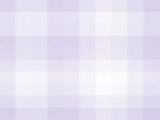


![]()
![]() 第十八週上課:(2015.1.12)
第十八週上課:(2015.1.12) ![]()
![]() 第十七週上課:(2015.1.5)
第十七週上課:(2015.1.5) ![]()
![]() 第十六週上課:(2014.12.29)
第十六週上課:(2014.12.29) ![]()
![]() 第十五週上課:(2014.12.22)
第十五週上課:(2014.12.22) ![]()
![]() 第十四週上課:(2014.12.15)
第十四週上課:(2014.12.15) ![]()
![]() 第十三週上課:(2014.12.08)
第十三週上課:(2014.12.08) ![]()
![]() 第十二週上課:(2014.12.01)
第十二週上課:(2014.12.01) ![]()
![]() 第十一週上課:(2014.11.24)
第十一週上課:(2014.11.24) ![]()
![]() 第十週上課:(2014.11.17)
第十週上課:(2014.11.17) ![]()
![]() 第九週期中考:(2014.11.10)
第九週期中考:(2014.11.10) ![]()
![]() 第八週上課:(2014.11.03)
第八週上課:(2014.11.03) ![]()
![]() 第七週上課:(2014.10.27)
第七週上課:(2014.10.27) ![]()
![]() 第六週上課:(2014.10.20)
第六週上課:(2014.10.20) ![]()
![]() 第五週上課:(2014.10.13)
第五週上課:(2014.10.13) ![]()
![]() 第四週上課:(2014.10.06)
第四週上課:(2014.10.06) ![]()
![]() 第三週上課:(2014.09.29)
第三週上課:(2014.09.29) ![]()
![]() 第二週上課:(2014.09.22)
第二週上課:(2014.09.22) ![]()
![]() 第一週上課:(2014.09.15)
第一週上課:(2014.09.15) ![]()
![]()